- אם נתקלת בשגיאה c0000022 זה יכול להיות בגלל קבצים פגומים מסוימים במכשיר שלך.
- אתה יכול להתחיל לתקן את זה על ידי החזרת המערכת שלך לבריאות בעזרת קצת כלי מקצועי.
- דרך יעילה נוספת לפתור את הבעיה היא לבצע איפוס קשיח של המחשב שלך.
- תוכל גם לנקוט באתחול במצב בטוח אם מדפסת HP שלך מציגה את השגיאה הקטלנית c0000022.
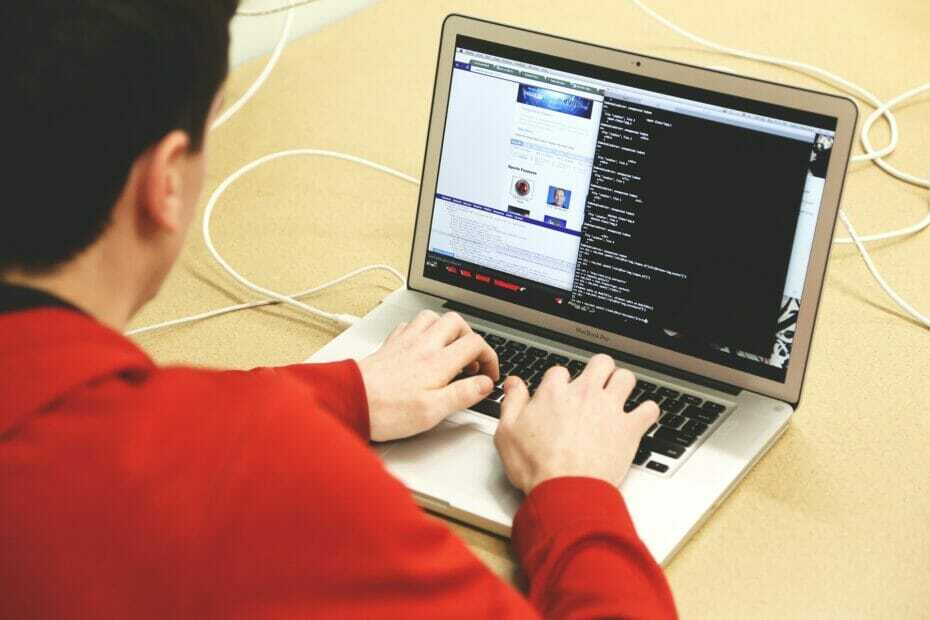
- הורד את כלי התיקון למחשב Restoro שמגיע עם טכנולוגיות פטנט (פטנט זמין פה).
- נְקִישָׁה התחל סריקה כדי למצוא בעיות של Windows שעלולות לגרום לבעיות במחשב.
- נְקִישָׁה תיקון הכל כדי לפתור בעיות המשפיעות על אבטחת המחשב וביצועיו
- Restoro הורדה על ידי 0 קוראים החודש.
משתמשי מחשב רבים של HP התלוננו על היותם קטלניים שְׁגִיאָה c0000022 כאשר הם מפעילים את המחשבים שלהם.
אם אתה נתקל בבעיה זו במחשב שלך, מדריך זה יעזור לך לתקן אותה לצמיתות.
הודעת השגיאה המלאה אומרת החלת פעולת העדכון נמשכת זמן מה, והמערכת שלך מתחילה לאחר הפעולה.
כמו כן, סביר להניח שתקבל את השגיאה c0000022 לאחר שביצעת עדכון של Windows, והיא עולה בכל פעם שתפעיל את המערכת שלך. להלן פתרונות תשחץ עבור בעיה זו.
כיצד ניתן לתקן את השגיאה הקטלנית c0000022 ב- Windows 10?
1. תקן את המערכת שלך בעזרת כלי מתקדם
כפתרון ראשון אנו ממליצים לבצע שחזור מערכת באמצעות תוכנה מקצועית שיכולה להחזיר את Windows 10 לנקודת בריאות קודמת.

רסטורו מופעל על ידי מסד נתונים מקוון הכולל את קבצי המערכת הפונקציונליים העדכניים ביותר עבור מחשבי Windows 10 המאפשרים לך להחליף בקלות את כל האלמנטים העלולים לגרום לשגיאת BSoD.
תוכנה זו יכולה גם לעזור לך על ידי יצירת נקודת שחזור לפני שתתחיל בתיקונים, ותאפשר לך לשחזר בקלות את הגרסה הקודמת של המערכת שלך אם משהו משתבש.
כך ניתן לתקן שגיאות רישום באמצעות Restoro:
- הורד והתקן את Restoro.
- הפעל את היישום.
- המתן שהתוכנה תזהה בעיות יציבות וקבצים פגומים אפשריים.
- ללחוץ התחל בתיקון.
- הפעל מחדש את המחשב האישי כדי שהשינויים ייכנסו לתוקף.
ברגע שתהליך התיקון הסתיים, המחשב האישי שלך אמור לעבוד ללא בעיות, ולא תצטרך לדאוג לשגיאות BSoD או לזמני תגובה איטיים שוב.
⇒ קבל רסטורו
הצהרת אחריות:יש לשדרג את התוכנית הזו מהגרסה החינמית על מנת לבצע כמה פעולות ספציפיות.
2. איפוס קשה של המחשב

- לחץ על כּוֹחַ לחץ והחזק אותו עד שהמחשב נכבה לחלוטין.
- כאשר המחשב כבוי, השלב הבא הוא לנתק את כל ציוד היקפי והתקני האחסון המחוברים אליו.
- לאחר מכן, הפעל מחדש את המכונה.
אם השגיאה c0000022 הייתה תוצאה של באג קל מעדכון של Windows או מפעולה דומה, איפוס קשה יתקן את הבעיה.
כאשר המחשב יאתחל, השגיאה תיעלם. אם לא, השלב הבא הוא לעשות זאת לפתור תקלות בחומרה עם ה אבחון מערכת תוֹעֶלֶת.
3. בצע בדיקת מערכת באמצעות אבחון המערכת

- חבר את המחשב לשקע חיצוני וכבה אותו. השאר את זה מחובר לחשמל במהלך כל הפעולה הזו.
- לחץ והחזק את לחצן ההפעלה כדי לכבות את המחשב.
- כאשר התצוגה נדלקת, התחל ללחוץ על יציאה כפתור ברציפות.
- ללחוץ המקש המתאים עבור אבחון מערכת אפשרות, שהיא בדרך כלל F2.
- גְלִילָה עד ל בדיקות מערכת באמצעות לחצני החצים שלך ולחץ להיכנסלבחור אותו.
- אם הבעיה c0000022 נבעה מתקלת חומרה, הבדיקה תציין אותה ועכשיו אתה יכול להיות בטוח מה לתקן או להחליף.
לאחר ביצוע אבחון המערכת תוכל לגשת למדריך ידידותי למשתמש זה אם אתה זקוק למידע נוסף על ה- מסך שחור של מוות ב- Windows 10.
הערה: לפני הכניסה לתוכנית השירות לבדיקות מערכת, ודא שהמחשב שלך עדיין מחובר למקור חשמל מכיוון שהפעולה אורכת לא מעט זמן, לרוב יותר משלושים דקות.
4. השתמש בתכונת שחזור המערכת
- הפעל את המחשב ולחץ על ה- יציאה מקש שוב ושוב המסך נדלק.
- המשך ללחוץ יציאהעד שתראה את אבחון מערכת תַפרִיט.
- כאן ב אבחון מערכת בתפריט, לחץ F11 לבחור שחזור מערכת.

- בחר את השפה הבאה שלך והשבית להיכנס.
- לאחר מכן, ניווט באמצעות מקשי החצים, עבור אל פתרון בעיות ופגע להיכנס.
- נווט אל אפשרויות מתקדמות > שחזור מערכת. כעת תראה את אשף שחזור המערכת.
- בחר נקודת שחזור שקדמה לשגיאה c0000022 ולחץ על הַבָּא.
- לבסוף, הכה את סיים כדי להתחיל את פעולת שחזור המערכת.
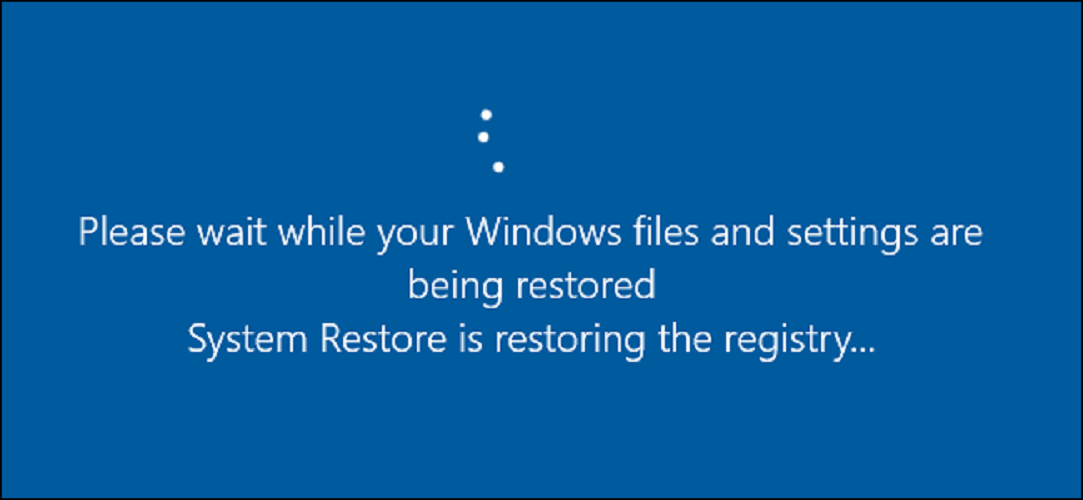
שחזור מערכת מחזיר את המכונה למצב שהיה בזמן יצירת נקודת שחזור. מכיוון שבחרת תאריך לפני הופעת השגיאה c0000022, הוא אמור לתקן את הבעיה.
אתה יכול לבדוק המלצות שימושיות אחרות כיצד לתקן את השגיאות הנפוצות ביותר של Windows 10, כגון BSoD בזה מאמר מצוין שכולל כמה כלים שימושיים.
5. הסר את ההתקנה של העדכון האחרון לפני השגיאה c0000022
- לחץ על מקש Windows + I מקשים לפתיחה הגדרות Windows.
- כאן לחץ על עדכון ואבטחה.
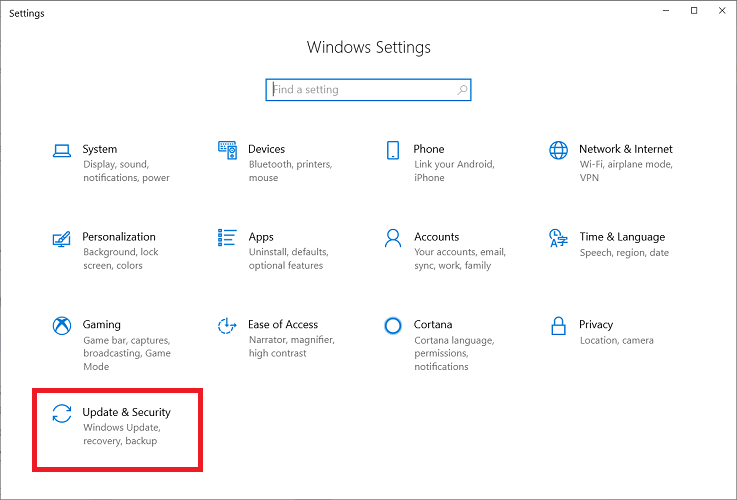
- לאחר מכן, עבור אל עדכן היסטוריה.
-
גלְלַקֵק עַל הסר התקנת עדכונים.
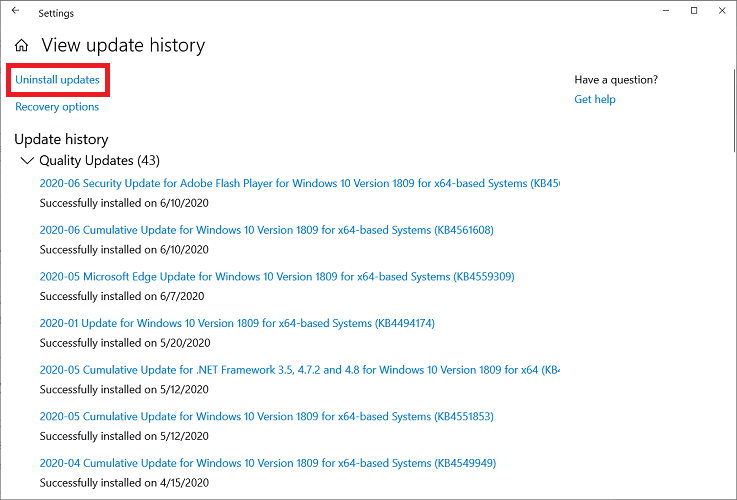
- מצא את האחרון, לחץ עליו ו מכההסר התקנה.
- הפעל מחדש את המחשב.
לאחר איפוס קשיח של המחשב ושחזורו, אם השגיאה הקטלנית c0000022 נמשכת, ייתכן שהיא מופעלת על ידי עדכון מערכת באגי.
בדרך כלל מעקב אחר עדכונים אלה מתוקן. השלבים שלמעלה מראים כיצד להסיר התקנה של עדכון אחרון.
לכן, אם התקנת מנהל ההתקן של המדפסת שלך נכשלה עקב שגיאה אנושה כמו c0000022 המונע התקנת מנהל התקן מוצר, באפשרותך להוריד את העדכונים האחרונים על מנת לפתור את הבעיה.
6. הסר את ההתקנה של העדכונים האחרונים שלך באמצעות פקודת DISM
- לחץ על Win + X מקשים.
- בחר את שורת פקודה (מנהל) אוֹפְּצִיָה.
- לאחר מכן, הזן את הפקודה הבאה ב- שורת פקודה חלון ופגע להיכנס:
DISM.exe / מקוון / חבילות לקבל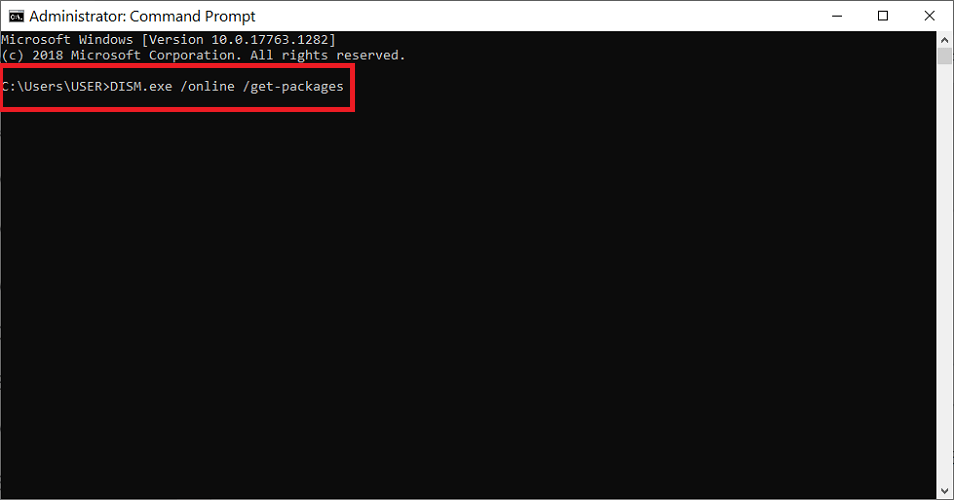
- לאחר הפעלת הפקודה שלעיל, מצא את העדכון שברצונך להסיר ולהעתיק את השם.
- לחזור ל שורת פקודה חלון והזן את הפקודה הבאה:
DISM.exe / מקוון / remove-package / packagename: [UPDATE NAME] - בעת הזנת הפקודה שלמעלה, החלף עדכן את השם עם שם עדכון Windows המותקן.
- לבסוף, הפעל מחדש את המחשב.
משתמשים שונים אישרו כי הסרת ההתקנה של העדכונים האחרונים סייעה להם לפתור את שגיאת הקאנון c0000022.
תהליך פתרון הבעיות לא כל כך קשה, גש לשורת הפקודה ואז עקוב אחר ההוראות הידידותיות למשתמש לעיל.
אם אתה מתקשה לגשת לשורת הפקודה כמנהל, כדאי שתסתכל מקרוב במדריך זה
7. התקן את עדכון עלון האבטחה של מיקרוסופט עם מצב בטוח
7.1. אתחל את המחשב למצב בטוח
- חבר את המחשב לשקע חשמל חיצוני.
- לחץ על לחצן ההפעלה כדי לאתחל את המחשב שלך.
- התחל ללחוץ על יציאהמקש עד שלוקחים אותך אל אבחון מערכות תַפרִיט.
- מכהF11 להיכנס ל שחזור מערכת תַפרִיט.
- בחר השפה והלהיט המועדפים עליך להיכנס.
- עבור אל פתרון בעיות אפשרות ולחץ להיכנס.
- נווט אל אפשרויות מתקדמות ולבחור הגדרות הפעלה.
- נְקִישָׁה עַל איתחול.
- בדף זה, לחץ על המספר המתאים ל- אפשר מצב בטוח באמצעות רשת אוֹפְּצִיָה. זה בדרך כלל 5.
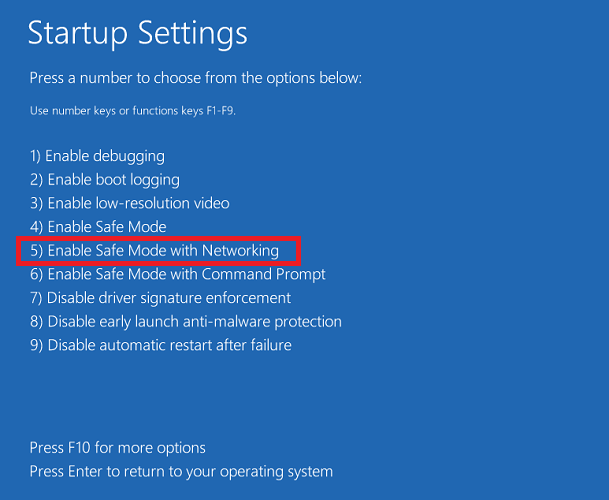
- המחשב האישי שלך יתחיל לבצע אתחול מחדש מצב בטוח עם יכולות רשת.
ניתן לפתור שגיאות שונות של Windows 10 באמצעות אתחול המחשב שלך במצב בטוח. ברגע שאתה ניגש ל- אבחון מערכות רק עליך לבצע את ההוראות כדי לסיים את ההליך.
שיטה זו היא דרך יעילה שיכולה לעזור לך להיתקל אם במדפסת HP שלך מוצגת השגיאה הקטלנית c0000022.
7.2. קבל את עלון האבטחה העדכני ביותר MS16-10

- ב מצב בטוחלחץ על הקישור כדי לקבל את עלון האבטחה האחרון MS16-10 החסר במערכת שלך.
- לאחר מכן, תחת כיצד להשיג עדכון זה קטע, בחר קטלוג עדכוני מיקרוסופט, שזו השיטה השנייה.
- לחץ על הורד כדי לקבל את העדכון לארכיטקטורת Windows שלך.
- המתן עד לסיום ההורדה ואז עבור לספרייה בה הורד הקובץ.
- לחץ פעמיים על הקובץ שהורד והתקן אותו בעזרת ההוראות שעל המסך למחשב שלך.
- לבסוף, הפעל מחדש את המחשב האישי ואשר אם השגיאה הקטלנית c0000022 עדיין מופיעה.
השגיאה הקטלנית c0000022 נגרמת בעיקר בגלל עדכון של Windows שהתקלקל, במיוחד אם ההתקנה של רכיב עלון האבטחה MS16-101. זה יכול להיות גם כתוצאה מכשל בחומרה.
עקוב אחר הפתרונות המוצגים במדריך זה כדי להיפטר מהשגיאה c0000022 והפעל את המחשב ללא הפרעות.
 עדיין יש לך בעיות?תקן אותם בעזרת הכלי הזה:
עדיין יש לך בעיות?תקן אותם בעזרת הכלי הזה:
- הורד את כלי התיקון למחשב זה דורג נהדר ב- TrustPilot.com (ההורדה מתחילה בעמוד זה).
- נְקִישָׁה התחל סריקה כדי למצוא בעיות של Windows שעלולות לגרום לבעיות במחשב.
- נְקִישָׁה תיקון הכל כדי לפתור בעיות עם טכנולוגיות פטנט (הנחה בלעדית לקוראים שלנו).
Restoro הורדה על ידי 0 קוראים החודש.
שאלות נפוצות
עליך להחזיר את המערכת למצב בריא קודם. תסתכל על אחרים חלופות שיעזרו לך לתקן שגיאה קטלנית c0000022.
דרך מצוינת להיפטר מהבעיה היא להריץ את סריקת SFC. בדוק שיטות אחרות במדריך זה המתמקדות ב תיקון שגיאת FATAL VIDEO DXGKRNL ב- Windows 10.
אנו ממליצים להשתמש במתקן BSoD של צד שלישי, עם זאת, לראות על אילו אפשרויות אחרות אתה יכול להסתמך תיקון שגיאות NMI HARDWARE FAILURE ב- Windows 10.

![יש לתקן שגיאת המחשב / המכשיר שלך [FIXED]](/f/6828b5a932ac884e001a007b53722b41.jpg?width=300&height=460)
